Installige uusim JDK
Esimene ja kõige olulisem samm MongoDB Java draiveri integreerimisel on Java arenduskomplekti (JDK) seadistamine teie Windowsi süsteemis. Selleks peate otsimootorist otsima Java arenduskomplekti ja alla laadima selle ametlikult saidilt uusima exe-faili, nagu on näidatud alloleval pildil.

Liikuge kaustas, kuhu fail on salvestatud. Nüüd käivitage siit allalaaditud JDK-fail 'exe' administraatorina. Selle käivitamiseks saame kasutada ka topeltpuudutamise võimalust. Seadistamine algab ja teil palutakse valida installimise sihtkaust. Valige konkreetne sihtkoht ja puudutage selle installimise jätkamiseks nuppu 'Järgmine'.
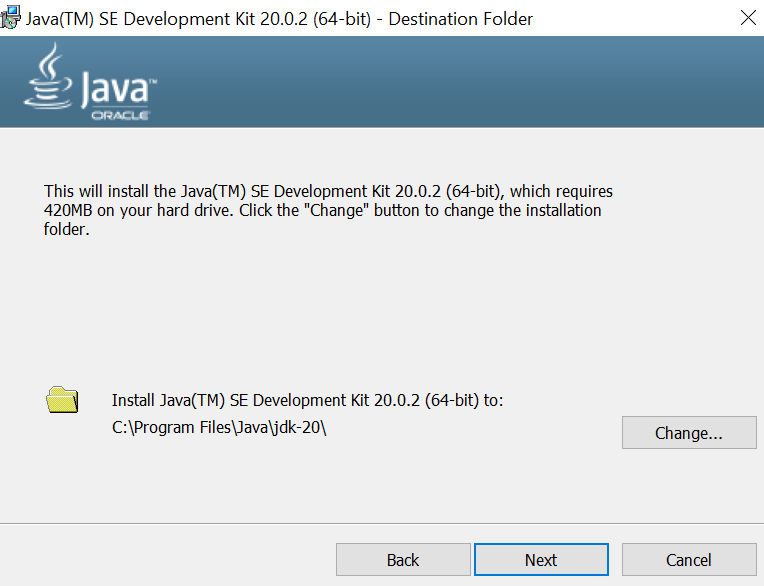
Seadistamine võtab veidi aega, enne kui failid süsteemi õigesti kopeeritakse ja installitakse. Pärast JDK edukat installimist saate liikuda järgmise sammu juurde.
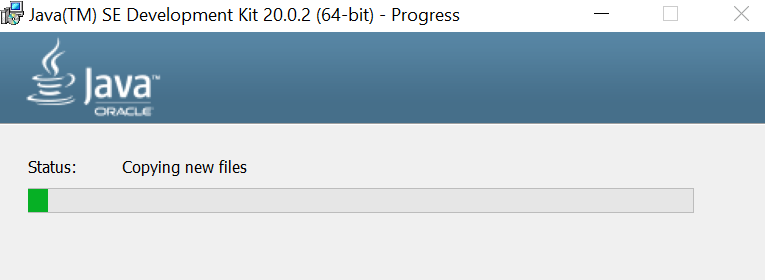
Laadige alla MongoDB Java draiver
Pärast JDK edukat installimist teie süsteemi on aeg alla laadida uusim MongoDB Java draiver. Seda saate teha, otsides oma brauseri kaudu oma eelistatud otsingumootorit või minge otse saidile 'jar-download.com'. See pakub teile Mongodb Java draiveri jaoks palju jar-failide valikuid. Võite ka otsida.
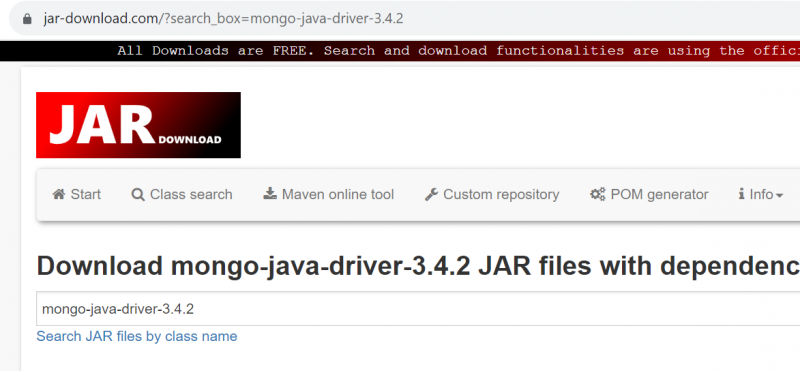
Laadige alla mongo-java-driver “jar” uusim versioon, st versioon 3.12.14, kasutades pakutavat valikut, st “Laadi alla mongo-java-driver.jar(3.12.14)”.
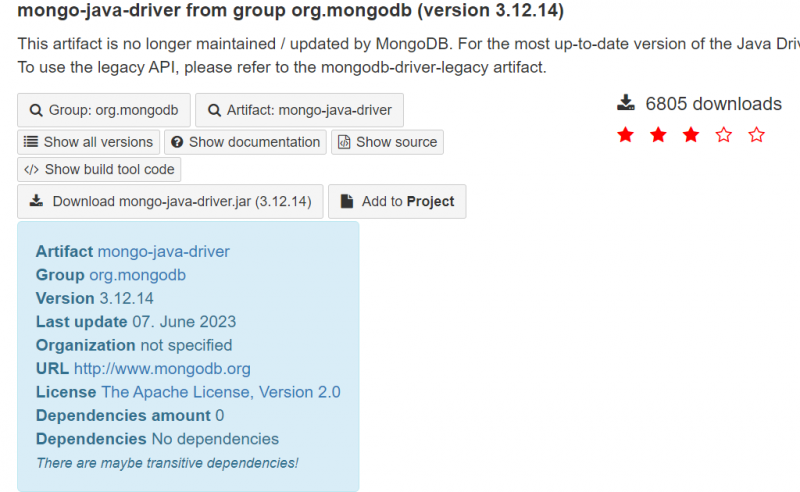
See laadib teie lõpus edukalt alla MongoDB Java draiveri.

Installige Java IDE ja looge Java projekt
Enne MongoDB Java tee loomist peate veenduma, et teie jaoks on juba installitud mõni Java IDE, näiteks Eclipse IDE, Netbeans IDE jne. Seega oleme meie puhul juba installinud NetBeans IDE Java arendus. Pärast seda peate oma IDE-s looma uue Java projekti. Saate seda nimetada ükskõik milliseks oma maitse järgi. Näiteks oleme loonud Java projekti nimega 'MongoDBConnection', nagu on näidatud pildil.
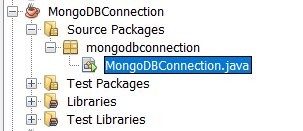
Lisage projekti MongoDB Java draiver
On aeg lisada MongoDB Java draiver meie vastloodud projekti ehitusteele. Paremklõpsake NetBeansi paanil Projektid projektil, mille kallal töötate, MongoDBConnection ja valige loendi lõpus olev suvand 'Atribuudid'. Avaneb uus aken nimega 'Projekti atribuudid – MongoDBConnection'. Nüüd minge jaotisse 'Libraries' ja valige 'Lisa JAR/kaust'.
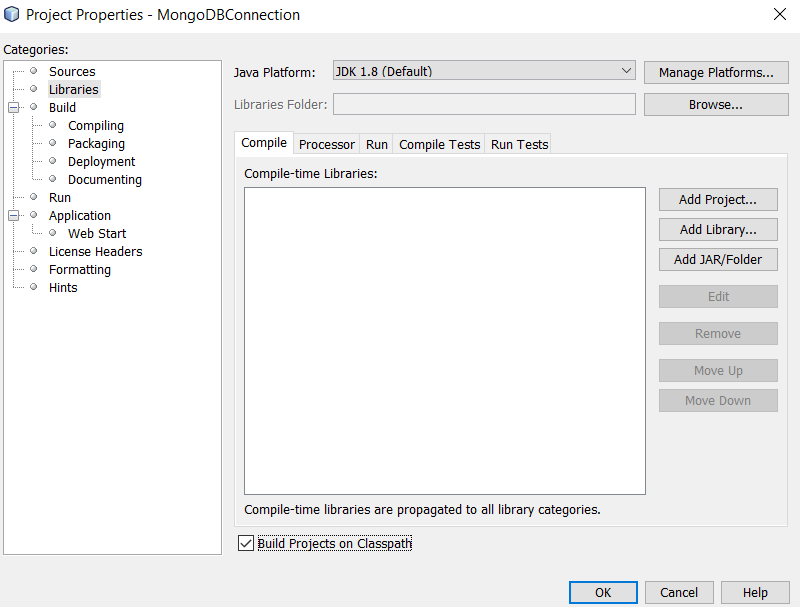
Liikuge MongoDB Java Driver JAR-faili allalaadimiskausta, valige jar-fail ja puudutage nuppu 'Ava', et see lõpuks oma projekti lisada.
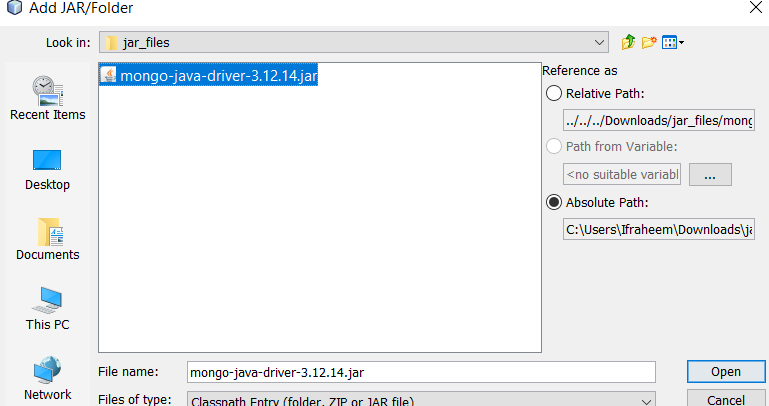
Integreerige Java MongoDB-ga
Pärast MongoDB Java draiveri jar-faili edukat lisamist on aeg luua integratsioonikood. Integreerimiseks on kasutatud allolevat koodi. See kood impordib esmalt MongoDB jaoks vajalikud Java teegid. MongoDB poolt kasutatava andmebaasi ühendusstring käivitatakse main() meetodi lähtekoodi algreal.
Muutuja 'cs' sisaldab ühenduse stringi teavet. Ühendusstringi 'cs' kasutatakse MongoClientURI objekti 'uri' koostamiseks järgmisel real. MongoClient-objekt nimega 'm' luuakse MongoClientURI objekti abil.
Järgmisel real luuakse MongoClient'i objekt 'm' MongoClientURI objektist 'uri'. Juurdepääsuks MongoDB andmebaasile kasutatakse MongoClient objekti 'm'. Programm ehitab pärast ühenduse loomist testandmebaasi jaoks MongoDatabase objekti. Meetod „getDatabase” on seetõttu kõrvale jäetud. On aeg luua MongoCollection objekti abil uus kollektsioon (kui seda pole olemas) nimega 'Dummy'. See on saavutatud MongoCollection objekti ja funktsiooni 'getCollection' abil.
Nüüd on aeg luua kolm dokumendiobjekti. Iga Dokumendi objekt esindab üht kirjet näidiskogus, millel on nimi ja sal. Funktsioon append() on lisanud väljad igale loodavale kirjele. Seejärel kasutab kood meetodit insertOne(), et sisestada iga dokumendiobjekti näidiskogusse. Meetod insertOne() tagastab WriteResult objekti, täpsustades, kas sisestus oli tõhus. Just niimoodi on kolm plaati lisatud “Dummy” kogusse.
pakett mongodb-ühendus ;importida com.mongodb.MongoClient ;
importida com.mongodb.MongoClientURI ;
importida com.mongodb.client.MongoCollection ;
importida com.mongodb.client.MongoDatabase ;
importida org.bson.Document ;
avalik klass MongoDBConnection {
avalik staatiline tühine peamine ( String [ ] args ) {
String cs = 'mongodb://localhost:27017' ; // Asendage oma MongoDB serveri üksikasjadega
Mongokliendid = uus MongoClient ( cs ) ;
MongoClient m = uus MongoClient ( tüüp ) ;
proovi {
MongoDatabase andmebaas = m. getDatabase ( 'test' ) ;
Mongokollektsioon < Dokument > kol = andmebaasi. getCollection ( 'Mannekeen' ) ;
Dokument d1 = uus Dokument ( 'võti' , 'väärtus' )
. lisama ( 'nimi' , 'William' )
. lisama ( 'peab' , 30 ) ;
kol. sisesta üks ( d1 ) ;
Dokument d2 = uus Dokument ( 'võti' , 'väärtus' )
. lisama ( 'nimi' , 'Cillian' )
. lisama ( 'peab' , 44 ) ;
kol. sisesta üks ( d2 ) ;
Dokument d3 = uus Dokument ( 'võti' , 'väärtus' )
. lisama ( 'nimi' , 'Ken' )
. lisama ( 'peab' , 29 ) ;
kol. sisesta üks ( d3 ) ;
Süsteem . välja . println ( 'Dokumendi sisestamine õnnestus!' ) ;
} lõpuks {
m. Sulge ( ) ;
}
}
}
Lõpuks, pärast selle koodi salvestamist ja käitamist Netbeansi IDE-s, kuvab koodilõik väljundkonsoolis eduteate, mis näitab, et dokumendid sisestati edukalt. Esmalt kuvatakse teade 'Dokument sisestati edukalt' ja seejärel koguaeg sekundites 'Ehitamine õnnestus'.

Kontrollige integratsiooni
Enne Java-koodi käivitamist ja kõigi mainitud sammude järgimist veenduge, et olete MongoDB ja selle ehitustööriistad oma süsteemis juba konfigureerinud. Seetõttu oleme käivitanud MongoDB kestatööriista ja andnud MongoDB ühendusstringis andmebaasi nime, mida oleme ülaltoodud koodis kasutanud, mis on 'test'.
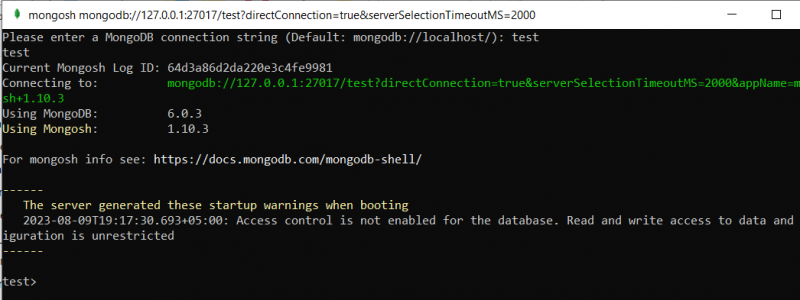
'Testi' andmebaasiruumi edukas käivitamine näitab juba, et integreerimine oli edukas. Nüüd käivitage saatekogude päring ja näete, et seal on kogu 'Dummy'.

Dummy kogust kirjete otsimiseks oleme käivitanud funktsiooni 'find()' päringu, nagu kuvatakse. See kuvab kogus samu kirjeid, mille oleme sisestanud Java koodi kaudu.
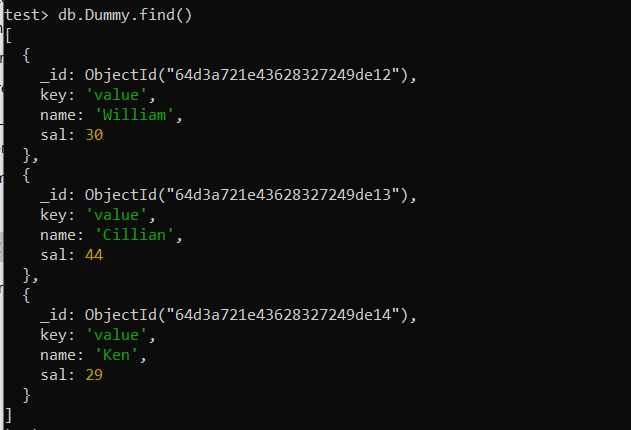
Järeldus
See artikkel demonstreerib kõiki samme MongoDB Java draiveri integreerimiseks võimalikult lihtsal viisil. Enne mongo-java-draiveri integreerimist peate veenduma, et JDK, Java IDE ja MongoDB on installitud.